
「Indexing APIを使用する前提条件」の設定方法
Indexing APIを使用する前提条件の設定方法
Google for jobsを利用するにあたって、前準備が必要となります。
大前提としてGoogleアカウントを取得する必要があるため、
アカウントの無い方は以下から取得してください。
サインアップ
以下Googleが正式に公開しているリファレンスとなります。
Indexing APIを使用する前提条件
こちらの内容を参考に順を追って解説します。
大まかな作業の流れは以下の通りです。
- サービスアカウントの作成
- Search Consoleでサイトの所有権を確認する
- アクセストークンを取得する
サービスアカウントを作成する
まず初めに「サービスアカウントを作成します。以下のリンクからアクセスしてください。
サービスアカウントページ
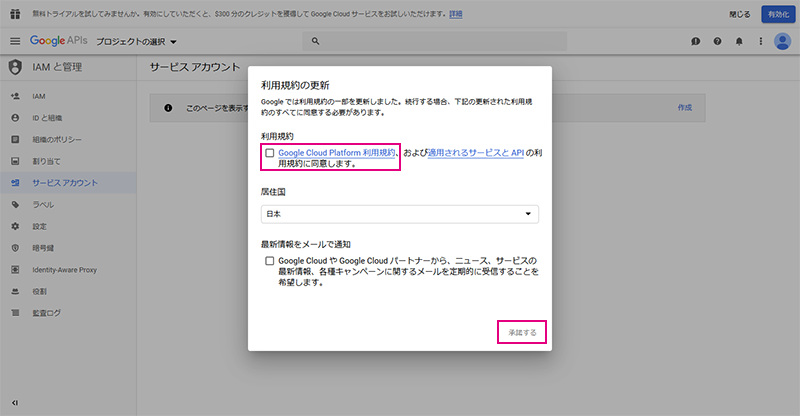 「利用規約」にチェックを入れ、「承諾する」から次に進みます。
「利用規約」にチェックを入れ、「承諾する」から次に進みます。
初期状態は以下の画面の通りとなります。
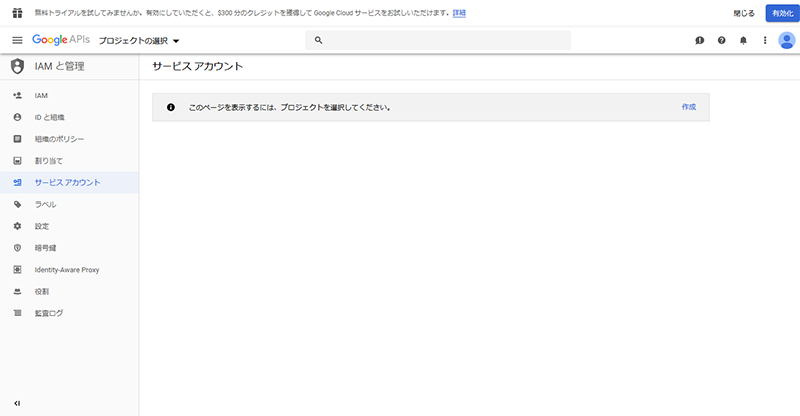
そのまま「作成」をクリックすると、「新しいプロジェクト」の作成画面となります。
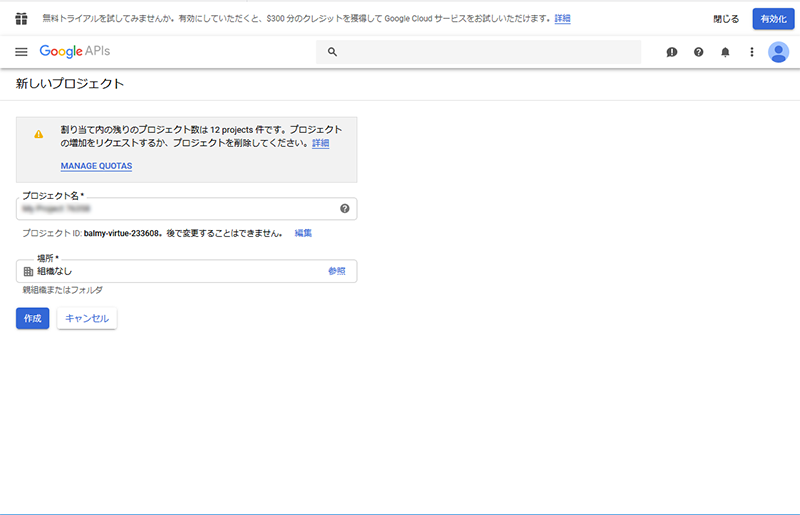
任意のプロジェクト名が設定できます。
設定が完了したら「作成」で次に進みます。
完了するとサービスアカウント一覧ページに戻り、以下の場所に先ほど作成したサービスアカウントが表示されます。
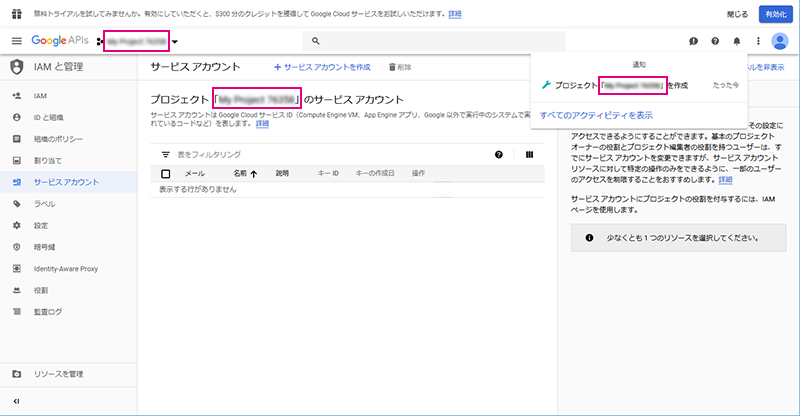
次に、サービスアカウントの内容を作成していきます。
「+サービスアカウントを作成」をクリックします。
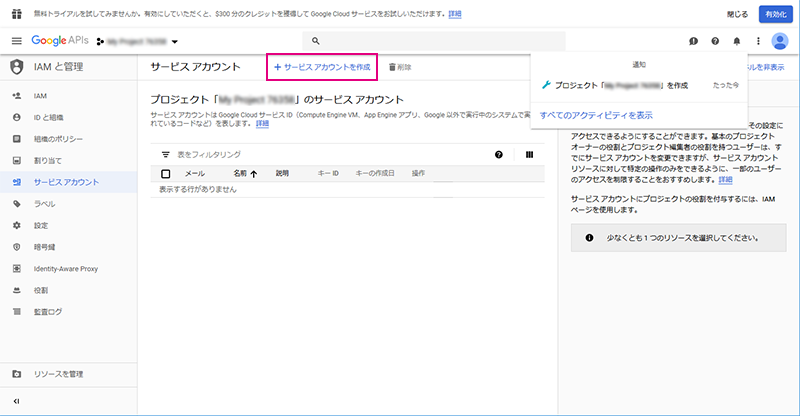
サービスアカウントの詳細を作成します。
ここでは以下の項目を任意名で登録します。
- サービスアカウント名
- サービスアカウントID
- サービスアカウントの説明
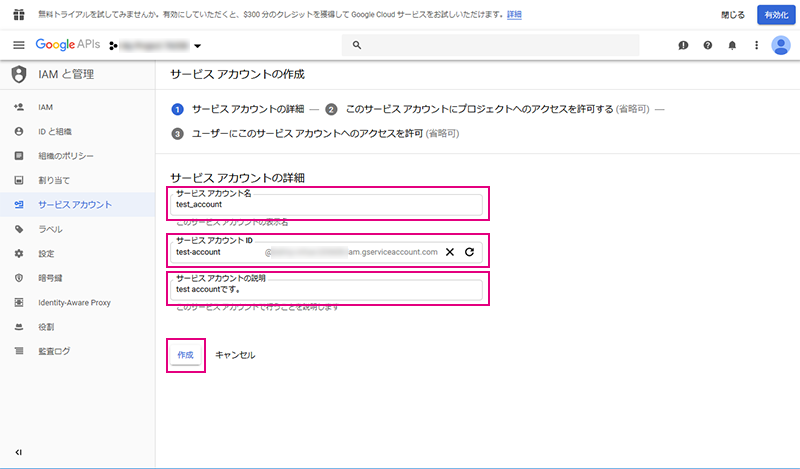
アカウントの詳細の設定が完了したら、次に「サービスアカウントの権限(オプション)」の設定を行います。現在作成しているアカウントの役割を設定してください。
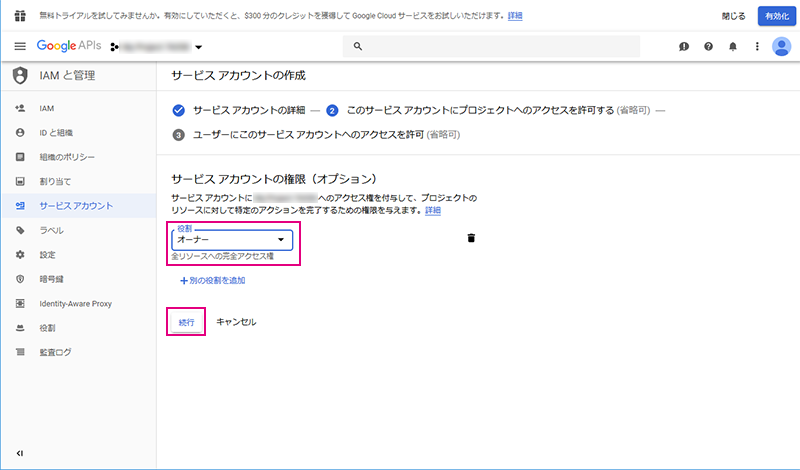
キーの作成(オプション)
次に、「キーの作成(オプション)」から「新しい秘密鍵の提供」を行います。「+キーを作成」をクリックします。
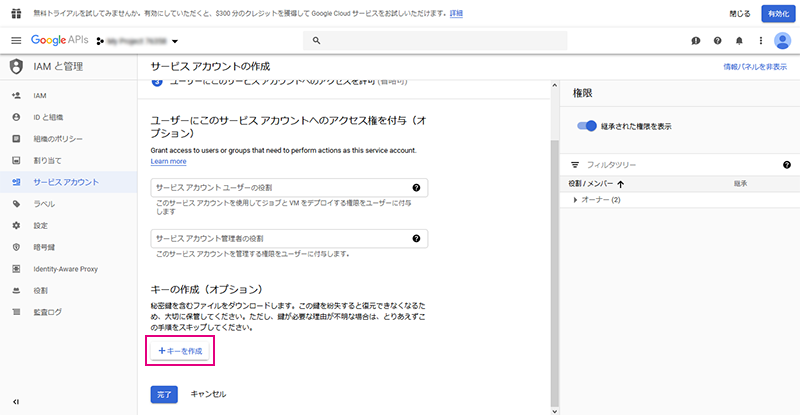
「キーの作成(オプション)」設定のキータイプで「JSON」にチェックが入っていることを確認します。
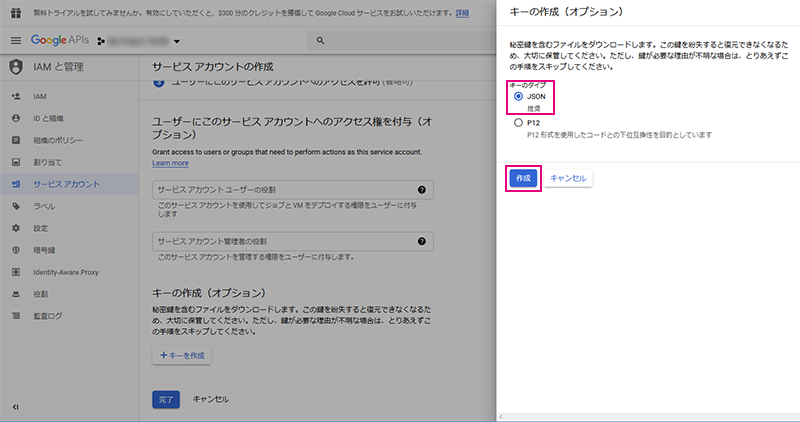
キーの作成が完了したら、作成された秘密鍵ファイル(jsonファイル)をローカルに保存します。
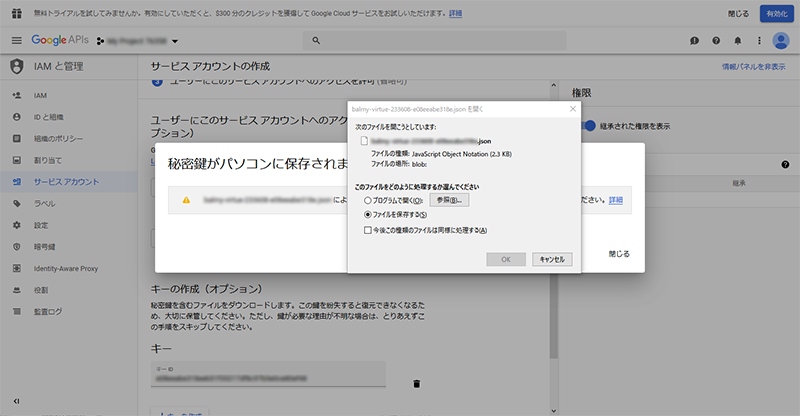
秘密鍵がパソコンに保存されたことを確認します。
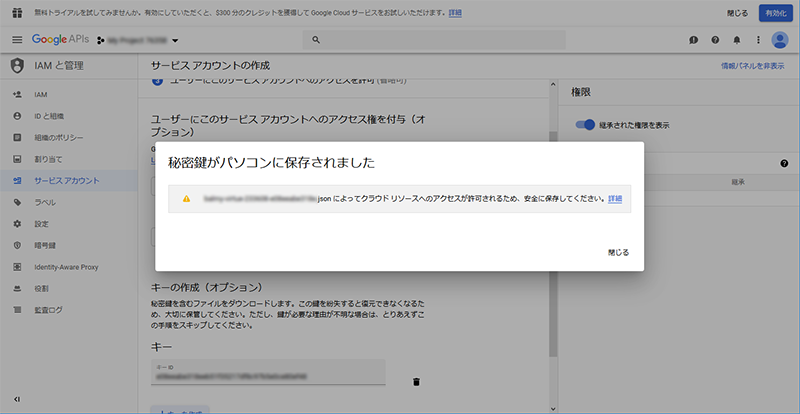
保存が完了すると、キーIDが表示されます。そのまま「完了」でキーの作成を完了します。
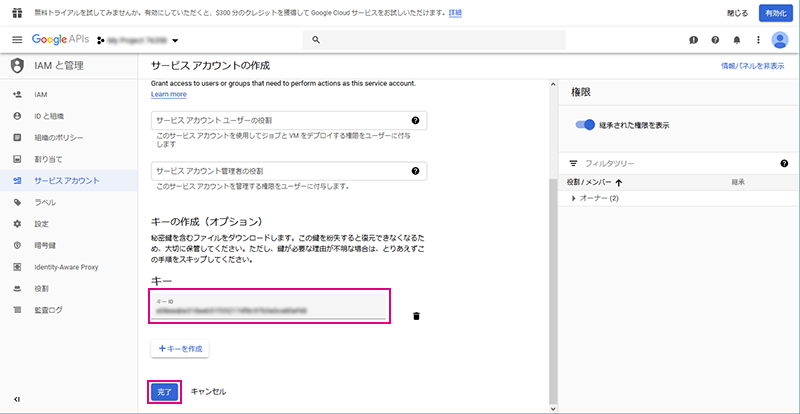
全てが完了すると、サービスアカウントの一覧に「メールアドレス」と「キーID」が表示されます。
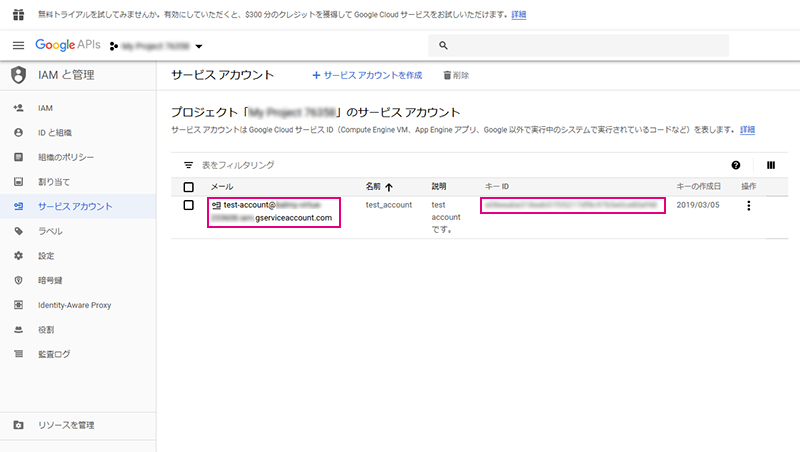
以上でサービスアカウントの作成は完了です。ダウンロードされた秘密鍵は安全に保管してください。
Search Consoleでサイトの所有権を確認する
次にGoogleの別サービスである「Search Console」で作業を行います。
サイトの所有権の確認は以下のページを参照に行います。
Search Consoleでサイトの所有権を確認する
「サイトの所有権を確認する方法:」の手順1~3まではサイトの案内通りに行ってください。
手順4からは以下の手順を参考してください。(Search Console画面で行います。)
設定 > ユーザーと権限
表示されているユーザーの一覧の右端の「点」をクリックし、「プロパティ所有者の管理」をクリックします。
ウェブマスターセントラルに遷移後、下記の場所に「手順6」記載のメールアドレスを設定します。
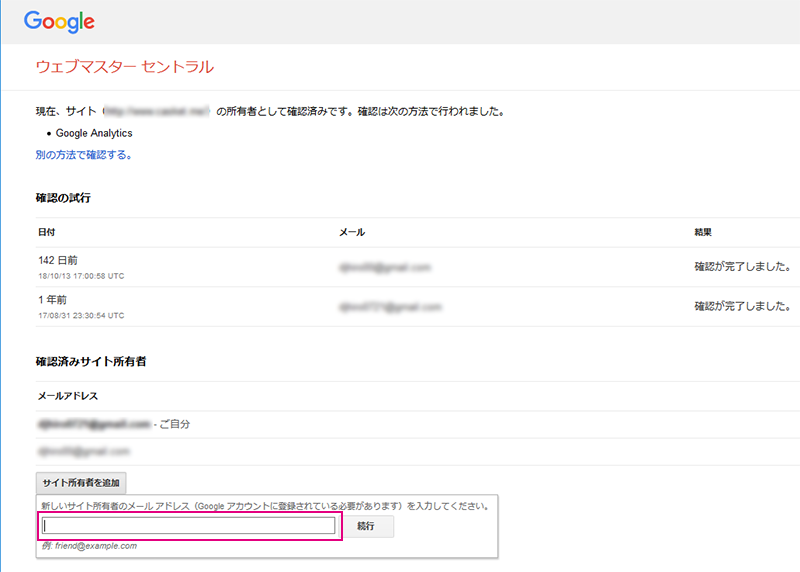
アクセストークンを取得する
アクセストークンの取得に関しては、先にダウンロードしたjsonファイル内にトークンの記述があります。
対応方法はそれぞれのケースによって異なってきます。
サーチプラスfor求人では、jsonファイルをダウンロードし、管理画面にアップロードするだけで「Google for jobs」に対応できるよう、現在開発中です。(6月上旬リリース予定)ファイルの内容をシステム設定にコピー&ペーストするだけで「Googleしごと検索」が利用できます。
追記
サーチプラスfor求人にGoogleしごと検索(Google for jobs)を実装しました。
サーチプラスfor求人の「Google for jobs」対応は7月下旬リリース予定です。


